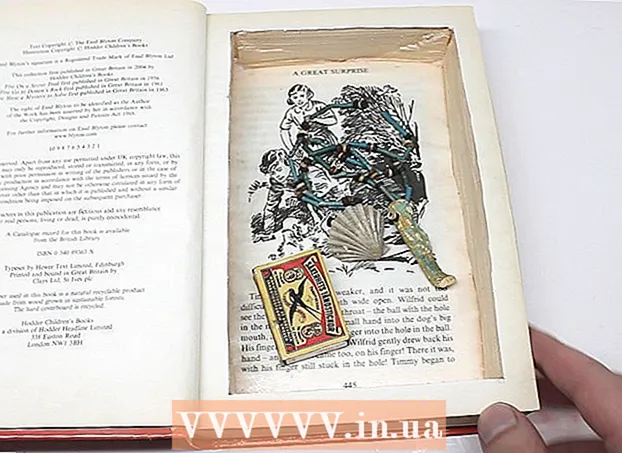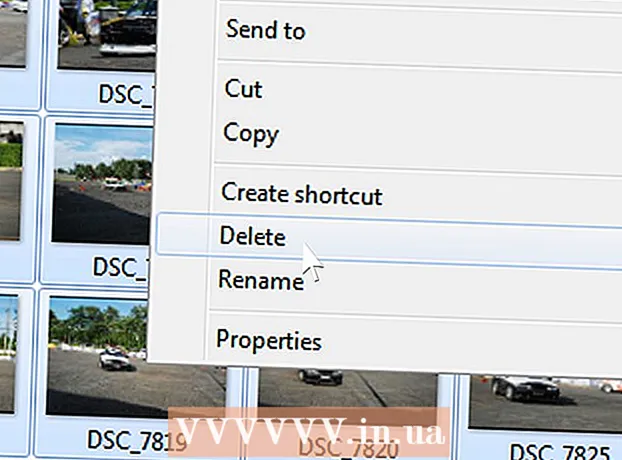ผู้เขียน:
Eric Farmer
วันที่สร้าง:
4 มีนาคม 2021
วันที่อัปเดต:
1 กรกฎาคม 2024

เนื้อหา
- ขั้นตอน
- วิธีที่ 1 จาก 3: สวิตช์หรือคีย์
- วิธีที่ 2 จาก 3: บน Windows 8
- วิธีที่ 3 จาก 3: บน Windows 7 / Vista
- เคล็ดลับ
บทความนี้จะแสดงวิธีเปิดใช้งานโมดูล LAN ไร้สายบนแล็ปท็อป Hewlett-Packard (HP)
ขั้นตอน
วิธีที่ 1 จาก 3: สวิตช์หรือคีย์
 1 เปิดแล็ปท็อปของคุณ
1 เปิดแล็ปท็อปของคุณ 2 ค้นหาสวิตช์เพื่อเปิดเครือข่ายไร้สาย คอมพิวเตอร์โน้ตบุ๊ก HP ส่วนใหญ่มีสวิตช์นี้ มันอยู่ที่ด้านหน้าหรือด้านข้างของแล็ปท็อป หากไม่มีสวิตช์ ให้มองหาสวิตช์เหนือแป้นพิมพ์หรือเป็นปุ่มฟังก์ชันที่ด้านบนของแป้นพิมพ์
2 ค้นหาสวิตช์เพื่อเปิดเครือข่ายไร้สาย คอมพิวเตอร์โน้ตบุ๊ก HP ส่วนใหญ่มีสวิตช์นี้ มันอยู่ที่ด้านหน้าหรือด้านข้างของแล็ปท็อป หากไม่มีสวิตช์ ให้มองหาสวิตช์เหนือแป้นพิมพ์หรือเป็นปุ่มฟังก์ชันที่ด้านบนของแป้นพิมพ์ - สวิตช์ถูกทำเครื่องหมายด้วยเสาอากาศที่ส่งสัญญาณ
 3 เลื่อนสวิตช์ไปที่ตำแหน่ง "เปิดใช้งาน" ไฟ LED ของสวิตช์จะเปลี่ยนจากสีเหลืองเป็นสีน้ำเงินเพื่อระบุว่าเครือข่ายไร้สายเปิดใช้งานอยู่
3 เลื่อนสวิตช์ไปที่ตำแหน่ง "เปิดใช้งาน" ไฟ LED ของสวิตช์จะเปลี่ยนจากสีเหลืองเป็นสีน้ำเงินเพื่อระบุว่าเครือข่ายไร้สายเปิดใช้งานอยู่
วิธีที่ 2 จาก 3: บน Windows 8
 1 กดปุ่ม Windows เมนูเริ่มจะเปิดขึ้น
1 กดปุ่ม Windows เมนูเริ่มจะเปิดขึ้น  2 ป้อน "เครือข่ายไร้สาย" (โดยไม่ใส่เครื่องหมายอัญประกาศ) แถบค้นหาจะเปิดขึ้นที่มุมขวาบนของหน้าจอ
2 ป้อน "เครือข่ายไร้สาย" (โดยไม่ใส่เครื่องหมายอัญประกาศ) แถบค้นหาจะเปิดขึ้นที่มุมขวาบนของหน้าจอ  3 คลิกเปลี่ยนการตั้งค่าไร้สาย ตัวเลือกนี้จะปรากฏในผลการค้นหา
3 คลิกเปลี่ยนการตั้งค่าไร้สาย ตัวเลือกนี้จะปรากฏในผลการค้นหา  4 คลิก เปิด/ปิดอุปกรณ์ไร้สาย
4 คลิก เปิด/ปิดอุปกรณ์ไร้สาย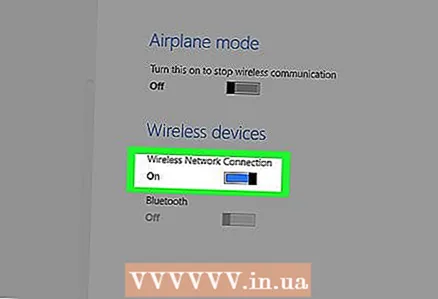 5 เลื่อนแถบเลื่อนถัดจาก Wireless Network ไปที่ตำแหน่ง On แล็ปท็อปสามารถเชื่อมต่อกับเครือข่ายไร้สายได้แล้ว
5 เลื่อนแถบเลื่อนถัดจาก Wireless Network ไปที่ตำแหน่ง On แล็ปท็อปสามารถเชื่อมต่อกับเครือข่ายไร้สายได้แล้ว
วิธีที่ 3 จาก 3: บน Windows 7 / Vista
 1 เปิดเมนูเริ่มต้น ตั้งอยู่ที่มุมล่างซ้ายของหน้าจอ
1 เปิดเมนูเริ่มต้น ตั้งอยู่ที่มุมล่างซ้ายของหน้าจอ  2 คลิกแผงควบคุม
2 คลิกแผงควบคุม 3 คลิกที่เครือข่ายและอินเทอร์เน็ต
3 คลิกที่เครือข่ายและอินเทอร์เน็ต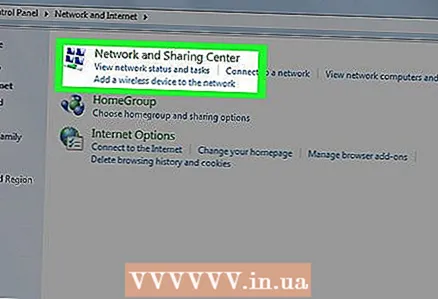 4 คลิกศูนย์เครือข่ายและการใช้ร่วมกัน
4 คลิกศูนย์เครือข่ายและการใช้ร่วมกัน 5 คลิกเปลี่ยนการตั้งค่าอะแดปเตอร์ ทางซ้ายของ Control Panel
5 คลิกเปลี่ยนการตั้งค่าอะแดปเตอร์ ทางซ้ายของ Control Panel  6 คลิกขวาที่ไร้สาย
6 คลิกขวาที่ไร้สาย 7 คลิกเปิดใช้งาน แล็ปท็อปสามารถเชื่อมต่อกับเครือข่ายไร้สายได้แล้ว
7 คลิกเปิดใช้งาน แล็ปท็อปสามารถเชื่อมต่อกับเครือข่ายไร้สายได้แล้ว
เคล็ดลับ
- หากแล็ปท็อปไม่เชื่อมต่อกับเครือข่ายไร้สายเมื่อคุณเปิดเครื่อง ให้ปิดแล็ปท็อป จากนั้นถอดปลั๊กเราเตอร์และโมเด็มออกจากอินเทอร์เน็ตและอุปกรณ์จ่ายไฟ 30 วินาทีต่อมา ให้เสียบเราเตอร์และโมเด็มเข้ากับแหล่งจ่ายไฟและอินเทอร์เน็ต จากนั้นเปิดแล็ปท็อปและลองเชื่อมต่อกับเครือข่ายไร้สายของคุณ